u盘重装系统手动方法 怎么用u盘重装系统
亲爱的用户们,今天我将与大家分享一种u盘重装系统手动方法。在使用计算机的过程中,我们可能会遇到各种问题,例如系统崩溃、病毒感染或性能下降。这时候,重装系统是一个不错的选择。相比于其他方法,手动使用u盘重装系统可以让我们更好地掌控整个过程,同时可以确保我们的计算机重新获得一个干净、高效的操作系统。下面是我整理的具体操作教程。
怎么用u盘重装系统
一、制作大白菜启动u盘
1、下载大白菜https://www.dabaicai.com/u盘启动盘制作工具,打开运行。
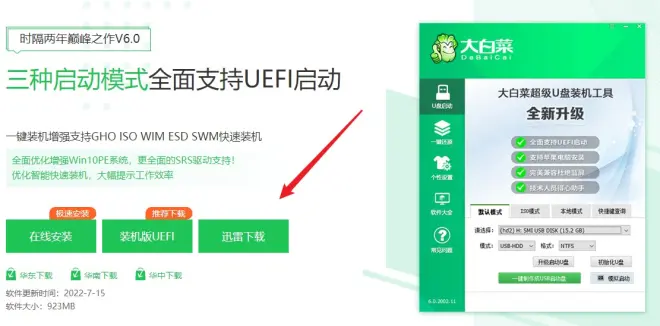
2、选择已插入的u盘或者制作工具会自动识别出来,默认“格式”和“模式”,选择“一键制作成usb启动盘”。
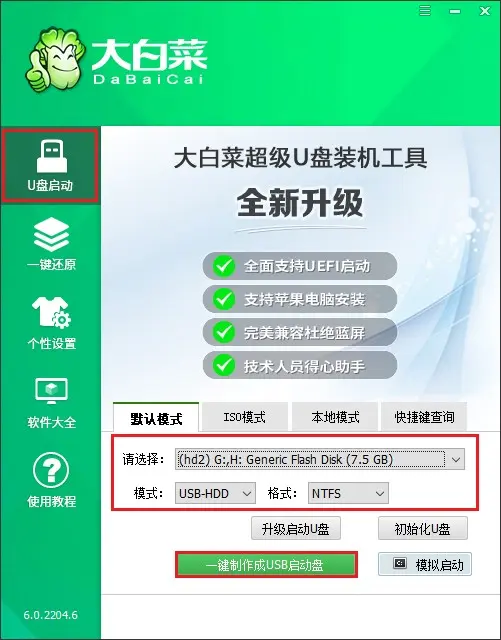
3、弹出格式化u盘的提示,“确定”继续制作。
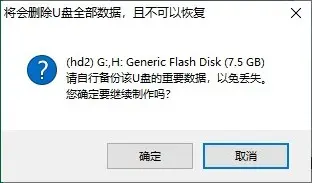
4、等待启动u盘制作成功!
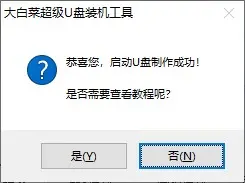
5、制作启动u盘完成后,接下来是准备系统镜像,可以到msdn网站下载,然后存放到u盘根目录下。
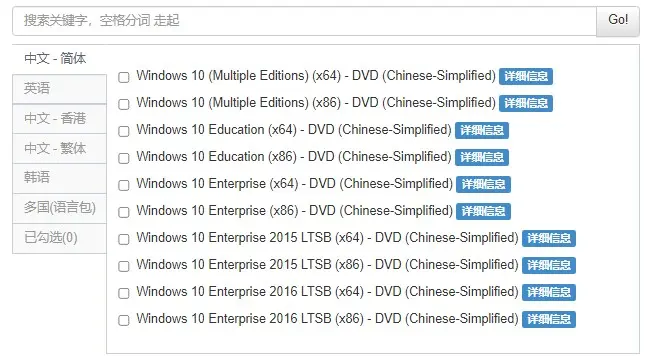
二、设置u盘启动进入PE
1、重启电脑,开机不停地按u盘启动快捷键,启动热键可参考下图。
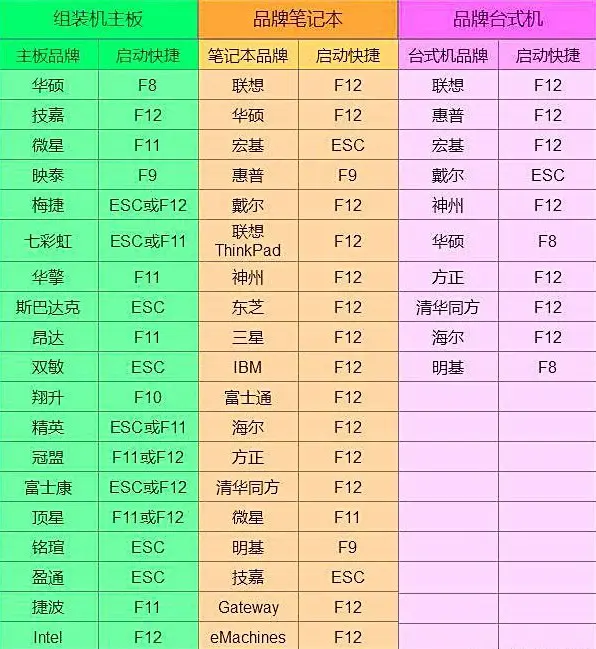
2、启动菜单设置窗口,选择u盘回车。PS:u盘一般显示u盘名称,或者以usb字母开头
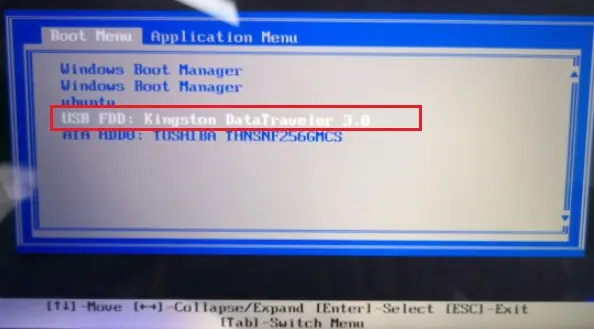
3、通过设置u盘启动进入大白菜PE主菜单,选择win10x64 PE,回车。
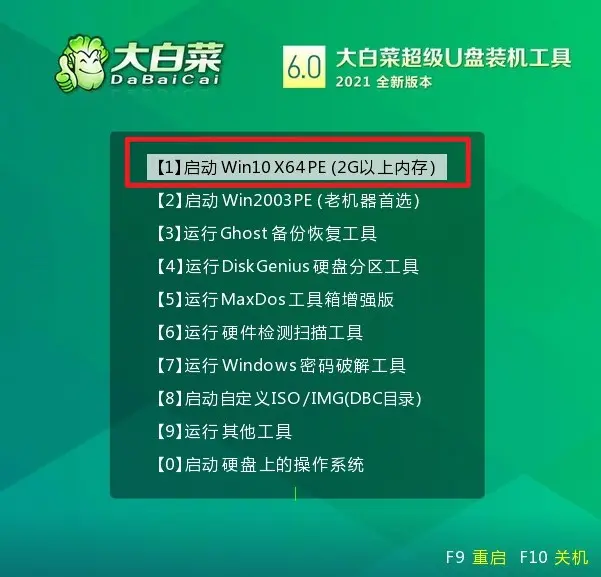
三、u盘重装系统
1、打开大白菜一键装机工具,从u盘中选择事先准备的镜像,安装在c盘。
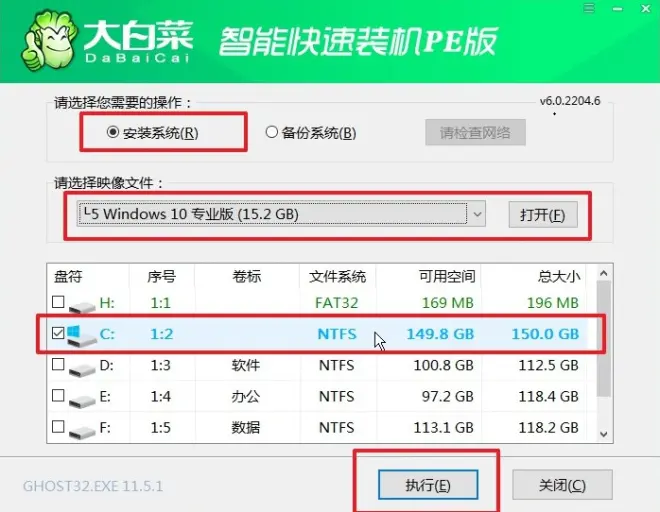
2、进入此页面,有几个选项是默认勾选的,点击“是”执行还原操作即可。
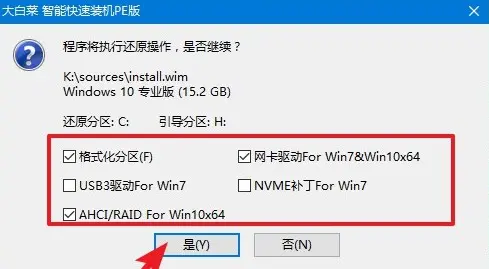
3、勾选“完成后重启”,系统安装完成后将自动重启,重启时拔出u盘。
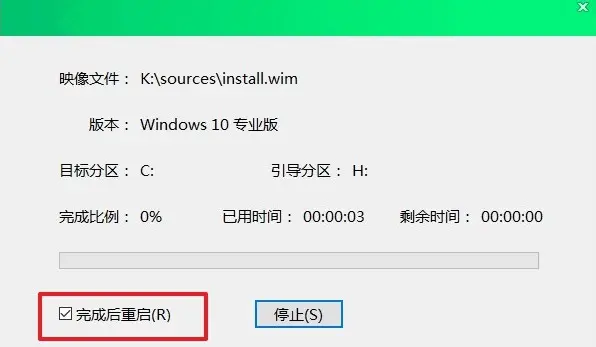
4、电脑重启后自动进入系统部署阶段,耐心等待进入系统桌面就可以了。
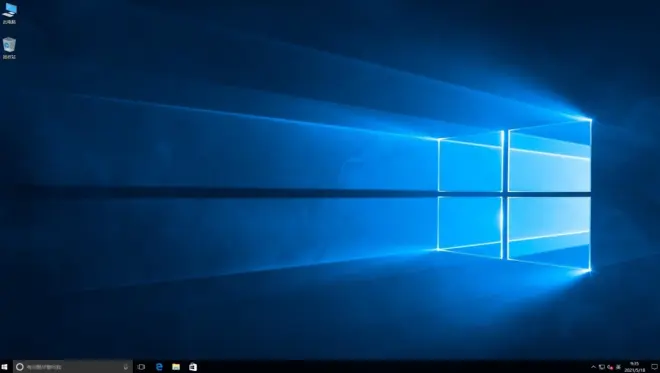
以上是,怎么用u盘重装系统的操作详解。现在,您可以享受到一个全新、干净的系统环境,让您的计算机焕发新生。重装系统可能需要一些时间和耐心,但它将带给您更流畅、高效的计算体验。请记住,在进行系统重装之前,务必备份重要的个人文件和数据,以免丢失。如果在手动重装的过程中遇到任何问题,可以参考相关的指南或寻求技术支持。

